
As versões de 64 bits do Windows 10 e 8 incluem um recurso de “aplicação de assinatura de driver”. Eles carregarão apenas drivers assinados pela Microsoft. Para instalar drivers não oficiais, drivers antigos não assinados ou drivers que você está desenvolvendo, você precisará desativar a aplicação de assinatura de driver.
Com Atualização do aniversário do Windows 10 , Microsoft apertou os parafusos ainda mais. Mas você pode evitar os requisitos de assinatura de driver mais restritivos desativando a Inicialização segura.
A aplicação da assinatura do driver é um recurso de segurança
RELACIONADOS: O que há de novo na atualização de aniversário do Windows 10
Antes de começar, tenha em mente: a Microsoft não está apenas tentando dificultar a sua vida aqui. A imposição de assinatura de driver garante que apenas os drivers que foram enviados à Microsoft para assinatura sejam carregados no kernel do Windows. Isso evita que o malware penetre no kernel do Windows.
Desative a assinatura de driver e você poderá instalar drivers que não foram assinados oficialmente. Certifique-se de saber o que está fazendo! Você só deve instalar drivers de sua confiança.
Opção um: ativar o modo de assinatura de teste
O Windows inclui um recurso de modo “Modo de Teste” ou “Assinatura de Teste”. Habilite este modo e a aplicação da assinatura do driver será desabilitada até que você opte por sair do Modo de Teste. Você verá uma marca d'água "Modo de teste" no canto inferior direito da área de trabalho, perto do relógio, informando que o modo de teste está ativado.
Você precisará executar um comando em um Prompt de Comando do Administrador para fazer isso. Para iniciar um, clique com o botão direito no botão Iniciar ou pressione Windows + X e selecione “Prompt de Comando (Admin)”.
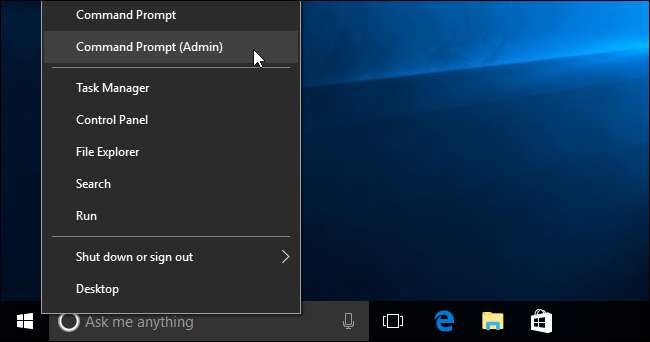
Cole o seguinte comando na janela do Prompt de Comando e pressione Enter:
bcdedit / set testsigning on
RELACIONADOS: Como funciona a inicialização segura no Windows 8 e 10 e o que isso significa para o Linux
Se você vir uma mensagem dizendo que o valor é “protegido pela política de inicialização segura”, isso significa que a inicialização segura está ativada no firmware UEFI do seu computador. Você precisará desative a inicialização segura no firmware UEFI do seu computador (também conhecido como BIOS) para habilitar o modo de assinatura de teste.
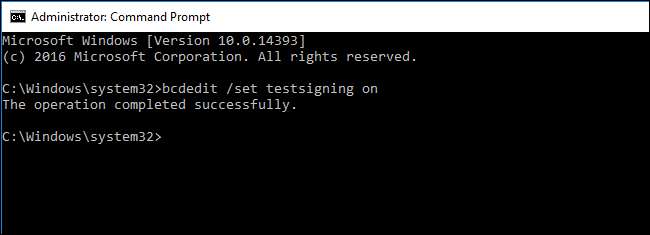
Reinicie o seu computador para entrar no modo de teste. Você verá a marca d'água “Modo de teste” aparecer no canto inferior direito da sua área de trabalho e você estará livre para instalar os drivers não assinados que desejar.
Para sair do modo de teste, abra uma janela de Prompt de Comando como Administrador novamente e execute o seguinte comando:
bcdedit / set testsigning off
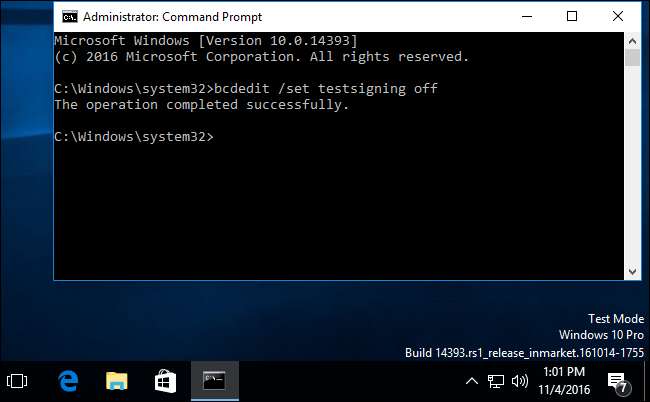
Opção dois: use uma opção de inicialização avançada
RELACIONADOS: Três maneiras de acessar o menu de opções de inicialização do Windows 8 ou 10
Também há outra maneira de fazer isso. Você pode usar o menu de opções de inicialização avançadas para inicializar o Windows 10 com a aplicação de assinatura de driver desabilitada. Esta não é uma mudança de configuração permanente. Na próxima vez que você reiniciar o Windows, ele inicializará com a aplicação de assinatura de driver habilitada - a menos que você acesse este menu novamente.
Para fazer isso, vá para o menu de opções de inicialização avançadas do Windows 8 ou 10 . Por exemplo, você pode manter pressionada a tecla Shift enquanto clica na opção “Reiniciar” no Windows. Seu computador irá reiniciar no menu.
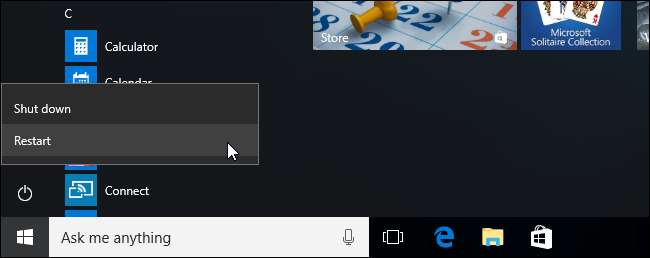
Selecione o bloco “Solucionar problemas” na tela Escolha uma opção que aparece.
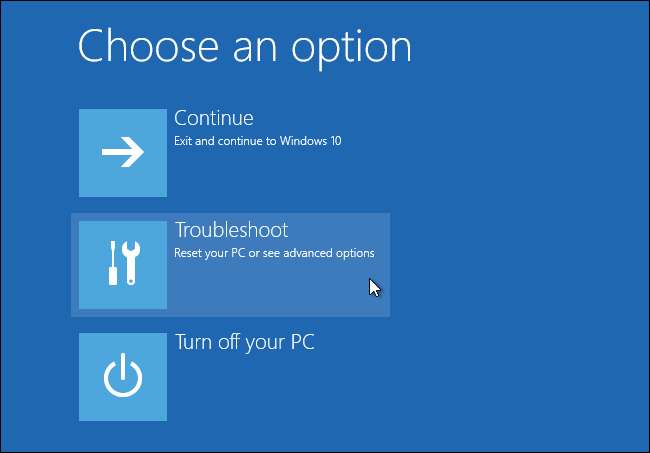
Selecione “Opções avançadas”.
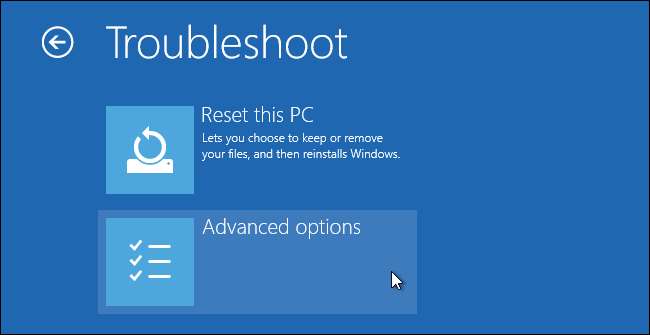
Clique no bloco “Configurações de inicialização”.
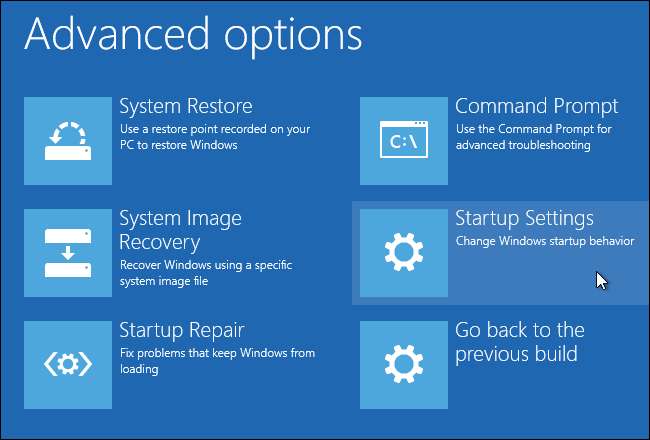
Clique no botão “Reiniciar” para reiniciar seu PC na tela Configurações de inicialização.
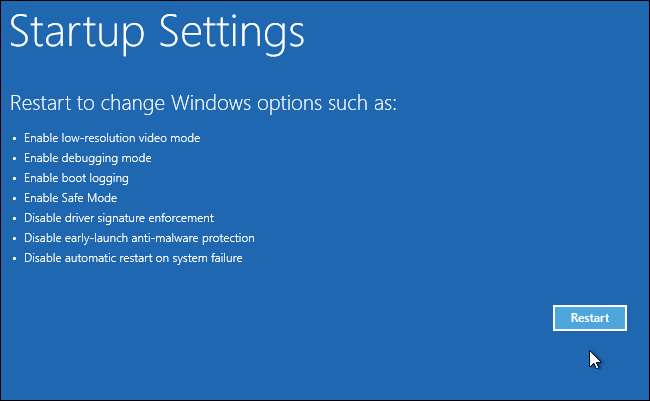
Digite “7” ou “F7” na tela Configurações de inicialização para ativar a opção “Desativar aplicação de assinatura de driver”.

Seu PC será inicializado com a aplicação de assinatura de driver desabilitada e você poderá instalar drivers não assinados. No entanto, da próxima vez que você reiniciar o computador, a aplicação da assinatura do driver será desativada - a menos que você acesse este menu novamente. Agora você está livre para instalar drivers que não foram oficialmente assinados pela Microsoft.






